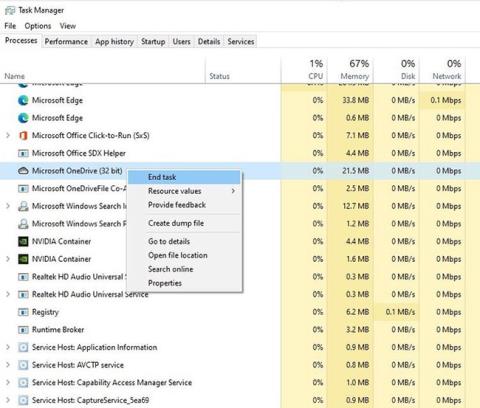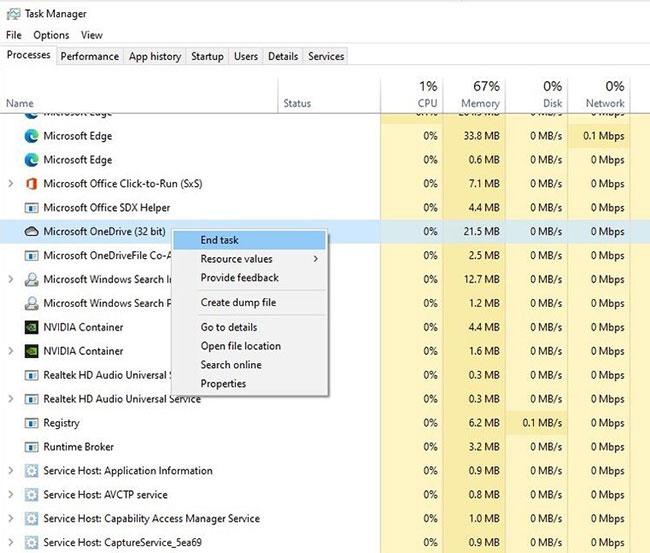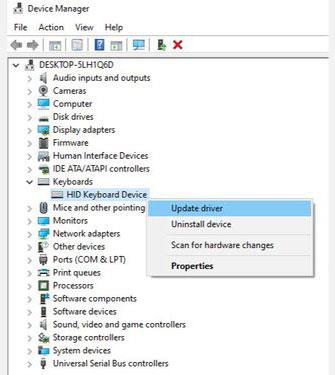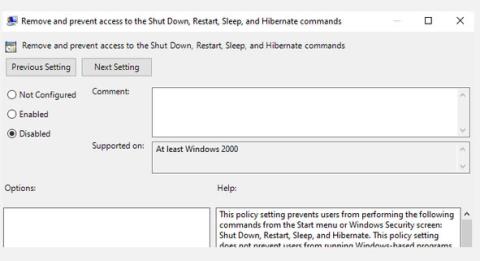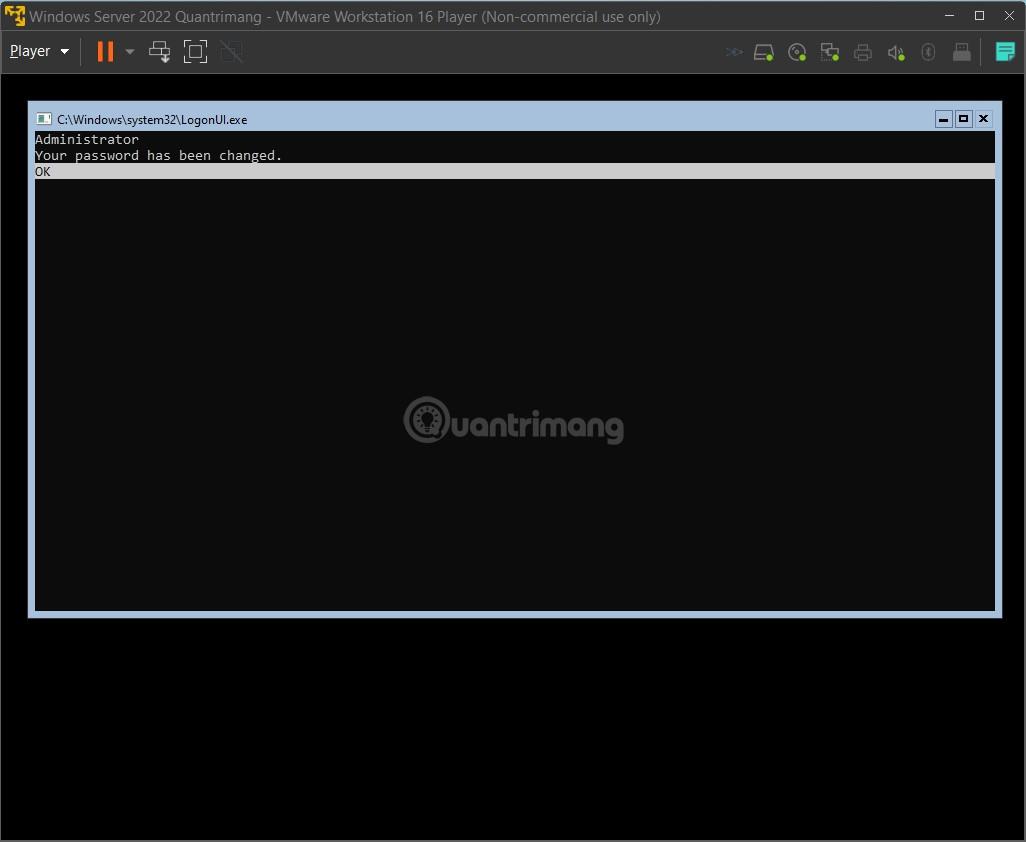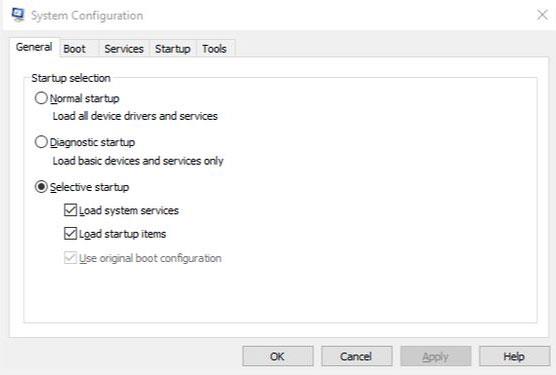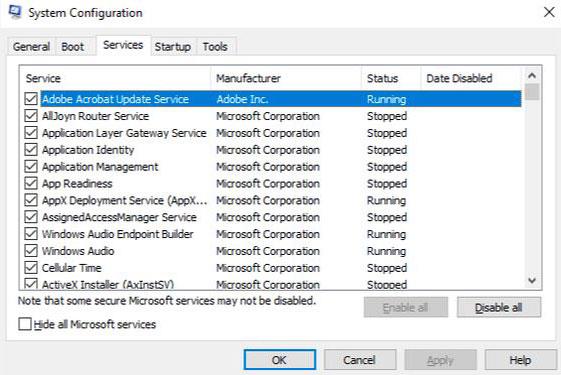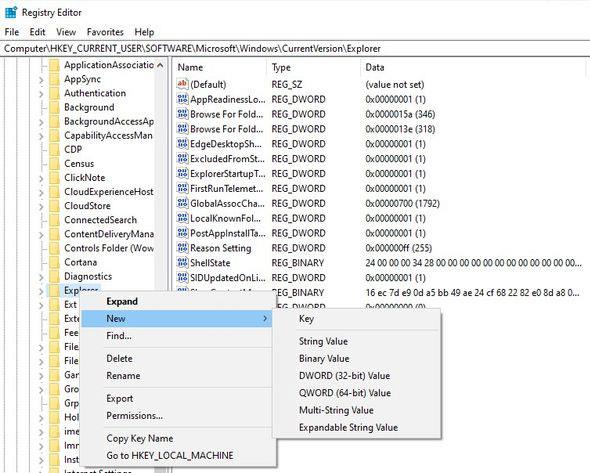Spausdinimo ekrano (PrtScr) klavišas yra vienas greičiausių būdų padaryti ekrano kopiją sistemoje Windows. Tačiau jei „Print Screen“ klavišas staiga nustoja veikti, galite išbandyti keletą pataisymų.
Spausdinimo ekrano mygtukas galėjo nustoti veikti dėl aparatinės įrangos problemos, t. y. gali būti problemų su klaviatūra. Tokiu atveju turėsite pakeisti klaviatūrą.
Tačiau yra ir daug kitų išsprendžiamų problemų, dėl kurių Print Screen nustoja veikti. Pakalbėkime apie šias problemas ir kaip galite jas išspręsti.
1. Patikrinkite F-Lock klavišą
F-lock klavišas įjungia arba išjungia antrines F1 - F12 klavišų funkcijas. Klaviatūrose su F-lock klavišu taip pat gali būti LED indikatorius, rodantis, ar F-lock yra įjungtas, ar išjungtas. Jei ši funkcija įjungta, paspauskite F-lock mygtuką, kad ją išjungtumėte. Patikrinkite, ar spausdinimo ekranas veikia tinkamai.
2. Sustabdykite programas, veikiančias fone
Foninės programos gali būti priežastis, kodėl „Print Screen“ klavišas neveikia. Užduočių tvarkytuvė ir pažiūrėkite, ar tokios programos kaip OneDrive , Snippet Tool arba Dropbox veikia fone.
Tai dažni kaltininkai, tačiau problemų gali sukelti ir kitos programos. Jei problema kyla įdiegus naujas programas, pabandykite jas sustabdyti ir pažiūrėkite, ar tai išsprendžia problemą.
Jei fone veikia dvi ar daugiau įtariamų programų, po vieną sustabdykite jas, kad sužinotumėte, kuri iš jų sukelia problemą. Norėdami sustabdyti programą, paleiskite užduočių tvarkyklę paspausdami Ctrl + Shift + Esc , dešiniuoju pelės mygtuku spustelėkite programą ir pasirinkite Baigti užduotį .
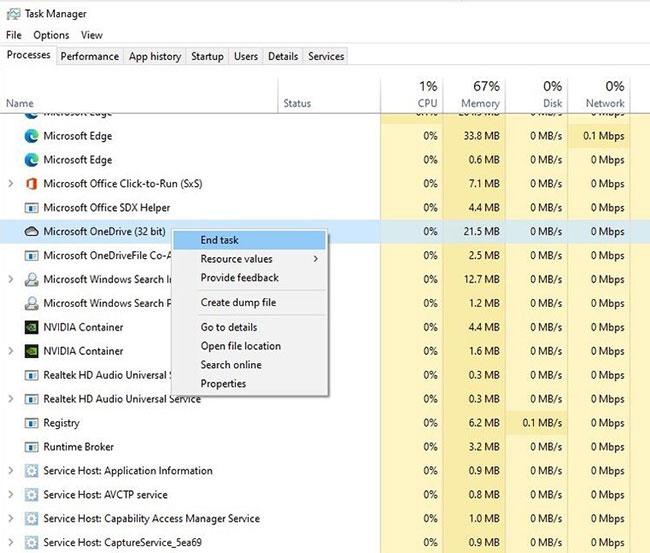
Sustabdykite programas, veikiančias fone
3. Atnaujinkite klaviatūros tvarkyklę
Jei sistema įdiegia neteisingą, sugadintą arba pasenusią klaviatūros tvarkyklę, gali nustoti veikti mygtukas Print Screen. Tai galite išspręsti atnaujindami tvarkyklę.
Galite atnaujinti klaviatūros tvarkyklę naudodami įrenginių tvarkytuvę.
1 veiksmas: Dešiniuoju pelės mygtuku spustelėkite mygtuką Pradėti ir spustelėkite Įrenginių tvarkytuvė arba paspauskite Windows + R klavišą , įveskite devmgmt.msc ir paspauskite Enter , kad atidarytumėte įrenginių tvarkytuvę .
2 veiksmas: suraskite klaviatūros tvarkyklę, dešiniuoju pelės mygtuku spustelėkite ir pasirinkite Atnaujinti tvarkyklę .
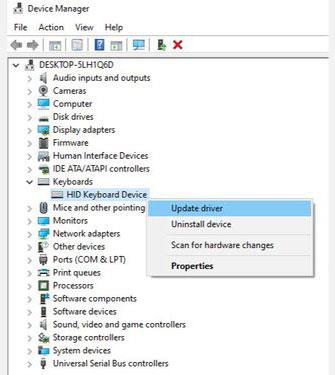
Atnaujinti klaviatūros tvarkyklę
Kitame ekrane jūsų paklaus, ar norite, kad „Windows“ automatiškai ieškotų ir įdiegtų tvarkykles , ar įdiegtų jas iš jūsų kompiuterio. Jei „Windows“ neranda tvarkyklės, prieš pasirinkdami antrąją parinktį pabandykite atsisiųsti tvarkyklę iš gamintojo svetainės. Taip pat yra keletas kitų būdų atnaujinti „Windows“ tvarkykles, jei šis metodas neveikia.
Įdiegę atnaujintas tvarkykles, iš naujo paleiskite kompiuterį ir patikrinkite, ar veikia mygtukas Print Screen.
4. Patikrinkite OneDrive nustatymus
Jei naudojate „OneDrive“ savo kompiuteryje, patikrinkite, ar „OneDrive“ yra priežastis, kodėl neveikia „Print Screen“ klavišas. Tai dažna problema tarp vartotojų, kurie naudoja „Microsoft“ debesies saugyklos paslaugą kurdami atsargines failų kopijas.
Tai galite padaryti „OneDrive“ nustatymuose. Dešiniuoju pelės mygtuku spustelėkite OneDrive piktogramą apatinėje dešinėje užduočių juostos dalyje ir pasirinkite Nustatymai. Tada perjunkite į skirtuką Atsarginė kopija.
Ekrano kopijų skiltyje pamatysite žymimąjį laukelį „Automatiškai išsaugoti mano užfiksuotas ekrano kopijas į OneDrive“ . Įsitikinkite, kad šis langelis pažymėtas.
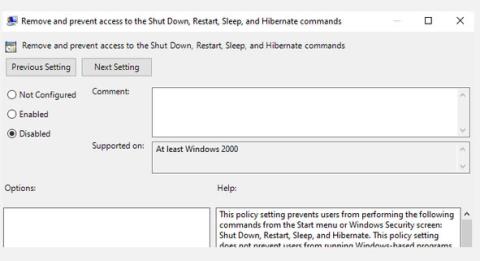
Pasirinkite „Automatiškai išsaugoti mano užfiksuotas ekrano kopijas „OneDrive“
Jei laukelis jau pažymėtas, panaikinkite jo žymėjimą ir pažymėkite dar kartą. Dabar patikrinkime, ar tai išsprendžia problemą, ar ne.
5. Naudokite „Windows 10“ aparatinės įrangos trikčių šalinimo įrankį
„Windows 10“ turi įmontuotą aparatinės įrangos trikčių šalinimo įrankį. Tai apima specialiai jūsų klaviatūrai skirtą trikčių šalinimo įrankį, kuris gali padėti išspręsti Print Screen problemas.
1 veiksmas: paspauskite „Windows“ klavišą ir ieškokite „Trikčių šalinimo parametrai“. Tai atvers naują langą.
2 veiksmas: dešinėje srityje spustelėkite Papildomi trikčių šalinimo įrankiai ir slinkite žemyn iki skyriaus Klaviatūra. Pasirinkite jį ir spustelėkite Vykdyti trikčių šalinimo įrankį .
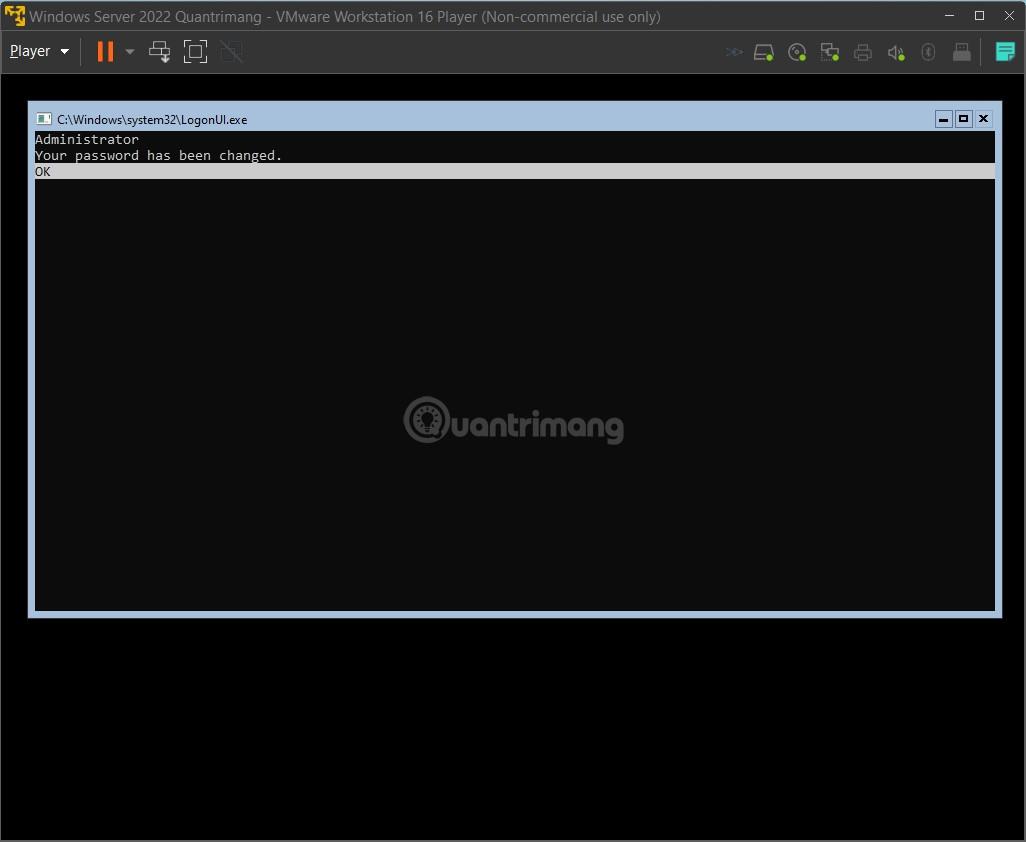
Naudokite „Windows 10“ aparatinės įrangos trikčių šalinimo įrankį
Vykdykite trikčių šalinimo įrankio raginimus. Baigę patikrinkite, ar tai pašalina klaidą naudodami mygtuką Print Screen.
6. Paleiskite kompiuterį „švariai“.
Jei pirmasis metodas neveikia, galite pabandyti švariai paleisti kompiuterį. „Clean Boot“ procesas iš naujo paleis „Windows“ kaip įprasta, tačiau leis įkelti tik reikiamas tvarkykles. Tai padės susiaurinti problemos priežastį.
Norėdami išvalyti kompiuterį, atlikite veiksmus, nurodytus šiame straipsnyje: Kaip atlikti švarų įkrovimą sistemoje Windows 10/8/7 .
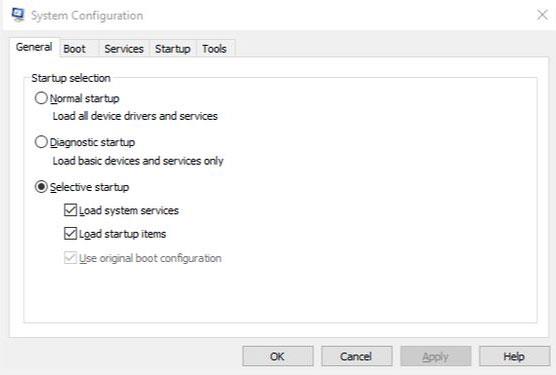
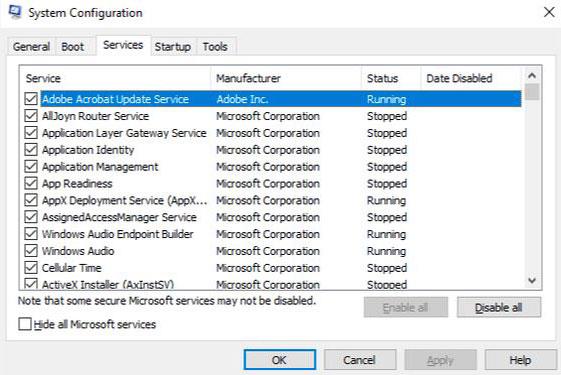
7. Pakeiskite registrą
Galite modifikuoti registrą naudodami registro rengyklę, kad išspręstumėte neveikiančią spausdinimo ekrano klavišo problemą.
Tačiau klaidos padarymas keičiant registrą gali turėti neigiamos įtakos jūsų kompiuteriui, todėl prieš bandant ištaisyti šią klaidą geriausia sukurti sistemos atkūrimo tašką ir atsargines failų kopijas.
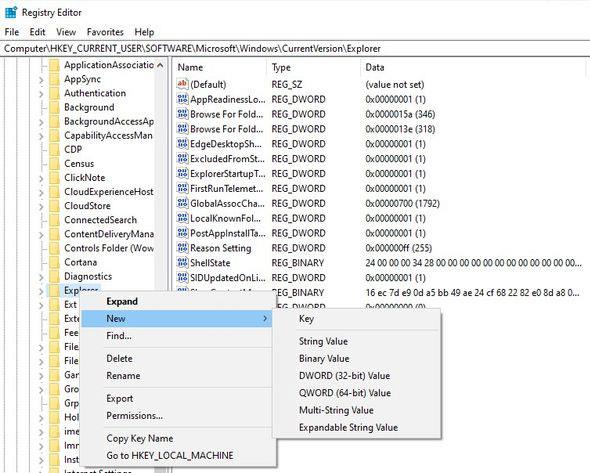
Pakeiskite registrą
1 veiksmas: Norėdami atidaryti registro rengyklę , paspauskite Windows + R ir įveskite regedit. Tada spustelėkite Gerai arba paspauskite Enter.
2 veiksmas: eikite į HKEY_CURRENT_USER\Software\Microsoft\Windows\CurrentVersion\Explorer.
3 veiksmas: Dešiniuoju pelės mygtuku spustelėkite aplanką Explorer ir pasirinkite Naujas > DWORD ir pakeiskite reikšmės pavadinimą į ScreenShotIndex . Nustatykite DWORD vertės duomenis į 4 ir spustelėkite Gerai.
4 veiksmas: tada eikite į HKEY_CURRENT_USER\Software\Microsoft\Windows\CurrentVersion\Explorer\User Shell Folders.
5 veiksmas: suraskite eilutę pavadinimu {B7BEDE81-DF94-4682-A7D8-57A52620B86F} ir dukart spustelėkite, kad ją atidarytumėte.
6 veiksmas: įsitikinkite, kad vertės duomenys nustatyti į %USERPROFILE%\Pictures\Screenshots.
Jei negalite rasti šio failo, sukurkite naują eilutės reikšmę , kaip sukūrėte DWORD, ir naudokite anksčiau minėtas reikšmes laukuose Reikšmės pavadinimas ir Reikšmės duomenys .
Jei tai neveikia, pažiūrėkite, ar DWORD ScreenShotIndex vertės duomenų lauko pakeitimas iš 4 į 695 padeda.
Tikimės, kad jums pasiseks.